
Acronis True Image 2016
Преди няколко дни беше актуализирана известната програма за архивиране на вашите файлове и цели операционни системи, Acronis True Image 2016, съвместима с всички най-нови операционни системи на Windows, включително Windows 10.!
Вече има доста написано за програмата Acronis True Image на нашия уебсайт и дори има специална секция, с две думи ще кажа, че ако можете да използвате Acronis True Image, тогава можете да възстановите операционната си система от създадено преди това резервно копие за всякакви проблеми. програмата може да разгърне вашата система на друг дял на твърдия диск, друг твърд диск и дори друг компютър с напълно различен хардуер. Можете да съхранявате резервни копия на различни дискове, включително облачно хранилище на Acronis Cloud. В най-трудните случаи на възстановяване (операционната система не се зарежда поради повреда), можете да създадете стартиращо USB флаш устройство в програмата и да възстановите компютъра, използвайки го.
В Acronis има няколко добри инструменти, от които може да се нуждаете, например: 1. Acronis Drive Cleanser, използвайки го, можете да изтриете всякаква информация от вашия твърд диск без възможност за възстановяване. 2. Специален модул за активиране на възстановяването при стартиране с помощта на клавиша F11 (Activate Acronis Startup Recovery Manager). 3. Опитайте и вземете решение - инструмент, много подобен на програмите Sandboxie и Toolwiz Time Freeze, дава възможност да се работи във виртуална среда (пясъчник), където е почти невъзможно да се заразите със злонамерени програми и да нарушите целостта на операционната система чрез неточни действия на потребителя, тъй като виртуалната среда се изтрива след рестартиране. 4. Създаване на резервно копие на твърдия диск на лаптопа с Windows 8.1 (UEFI BIOS) в Acronis True Image 2015 и възстановяване от резервно копие, ако лаптопът не се зарежда. Създаване на UEFI флаш устройство на базата на WINPE с Acronis True Image 2015.
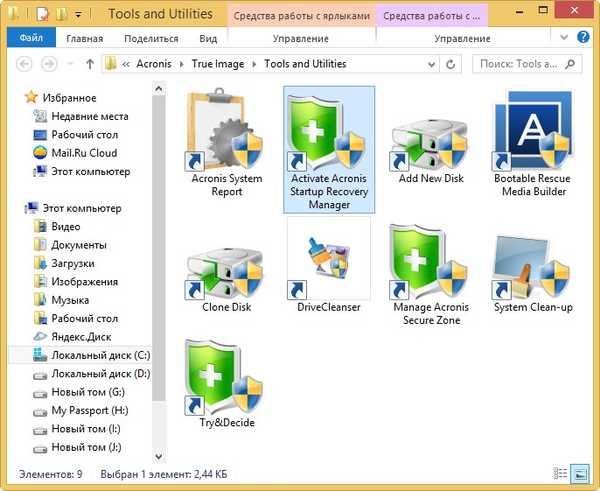

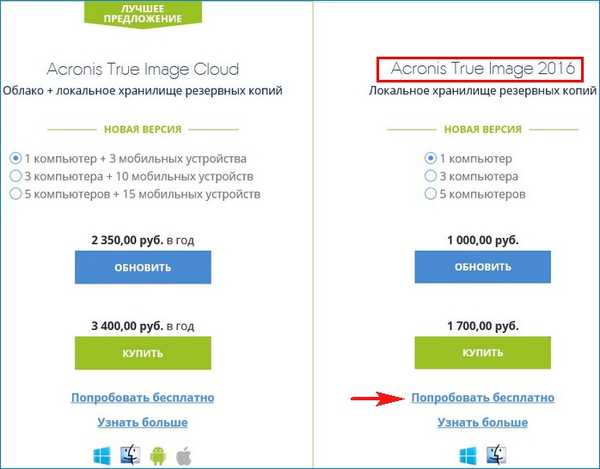
Инсталаторът на програмата се изтегля на нашия компютър, стартирайте го.
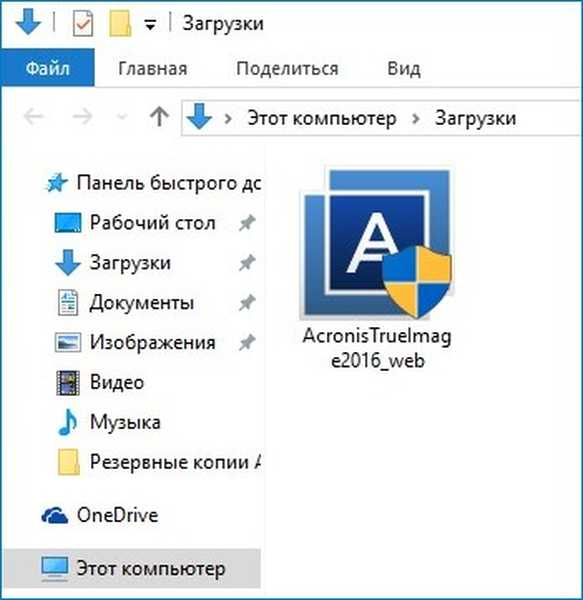
установят
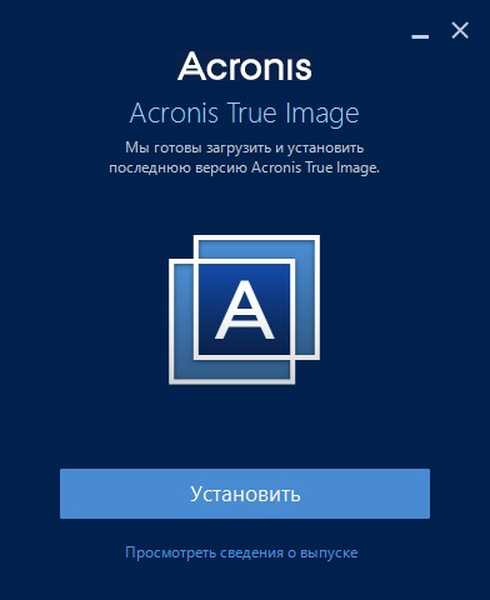
Стартирайте приложение
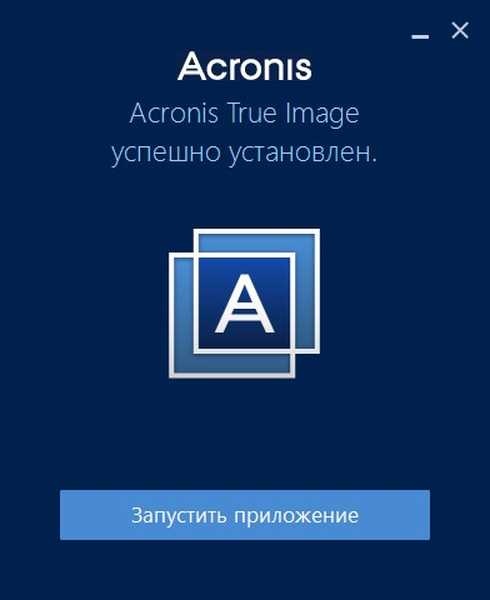
Ние приемаме условията на лицензионното споразумение.
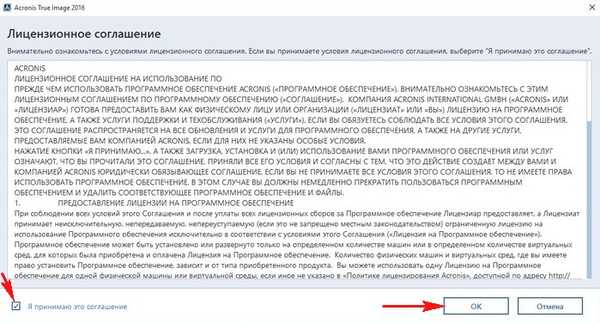
Искаме да се регистрираме, а ако не, тогава просто затворете този прозорец.
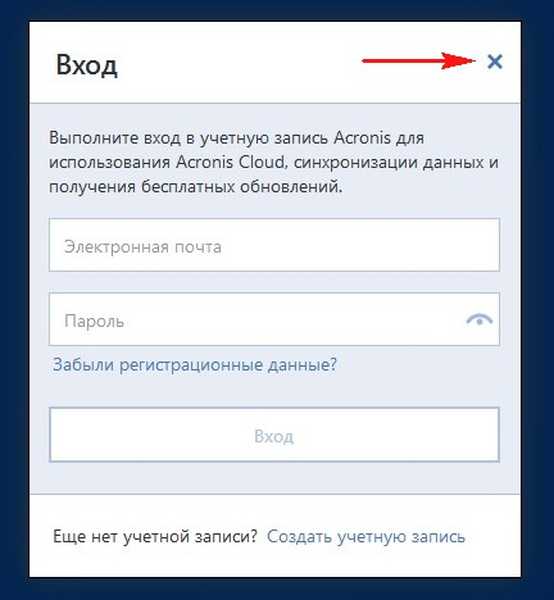
Кликнете върху бутона "Продължете в пробен режим".
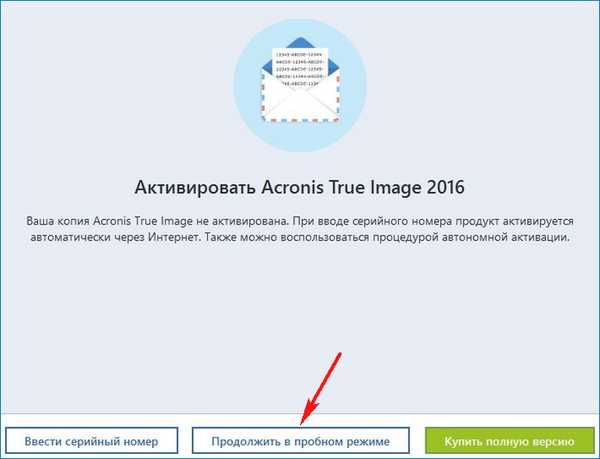
Отваря се главният прозорец на Acronis True Image 2016.
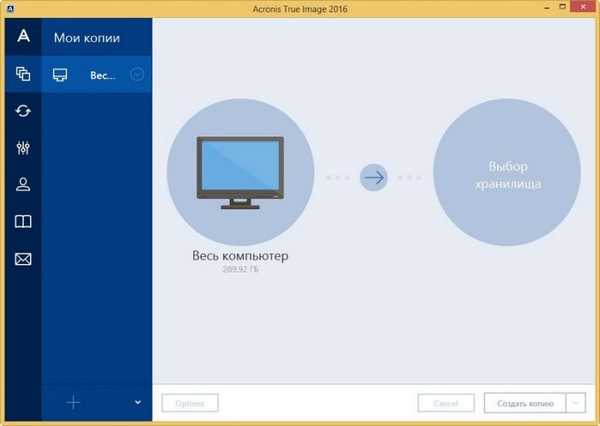
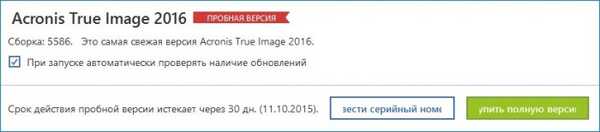
Създайте резервно копие на диска (C :) и всички скрити сервизни дялове и го поставете на диска (D :).
Целият компютър-> Дискове и дялове.
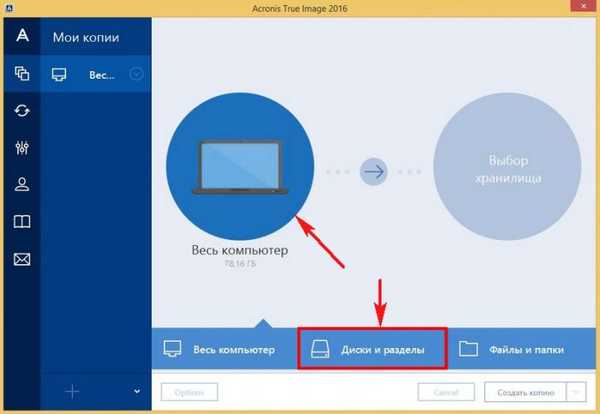
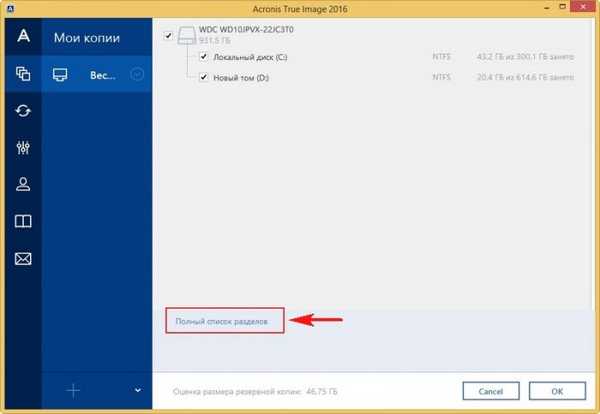
Отместваме секциите, които ще бъдат включени в резервното копие, тоест всичко, освен диска (D :), и щракнете върху OK.
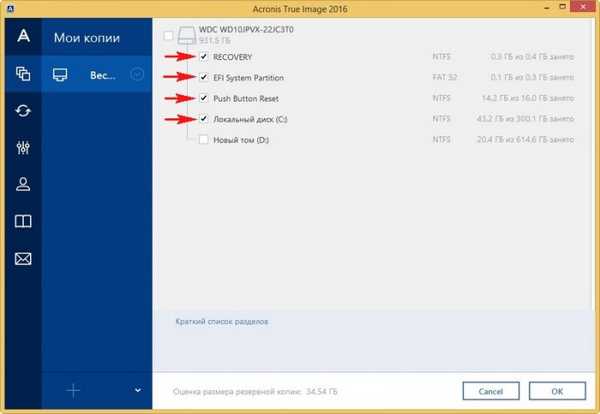
Избор на съхранение. преглед.
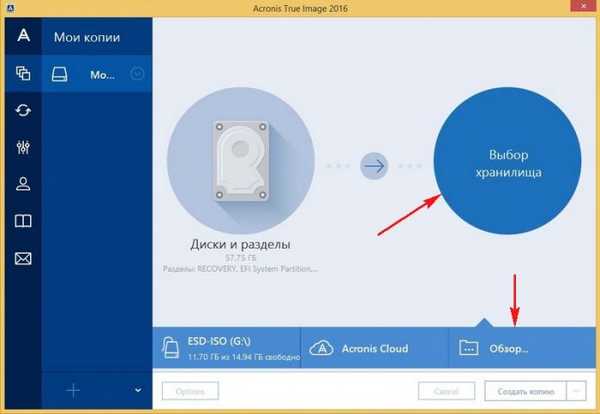
Ще запазим резервното копие на диска (D :) и ще го изберете. добре.
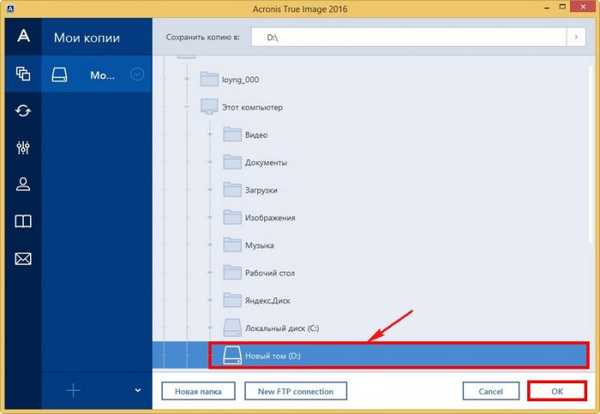
Създайте копие
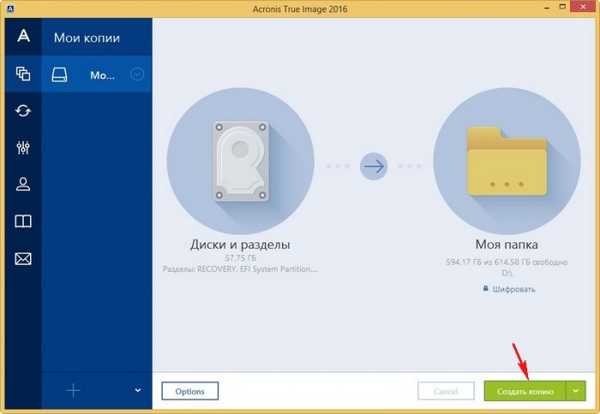
Процесът на създаване на резервно копие започва: избраните секции на твърдия диск на лаптопа на диска (D :).
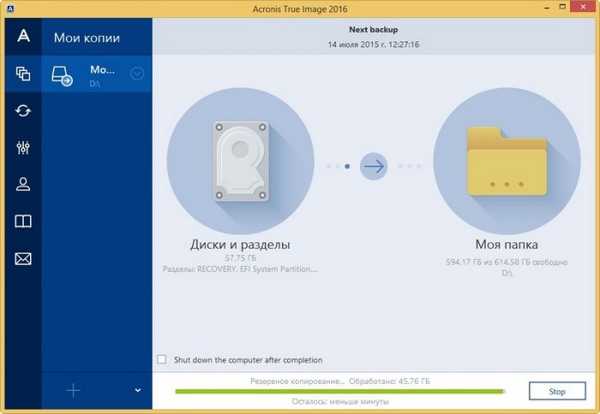
След 15 минути архивирането е готово.

Възстановете Windows 8.1 с Acronis True Image 2016
Ако вашата операционна система работи с грешки или сте грабнали вируси и не можете да се отървете от тях, тогава просто възстановете вашия лаптоп от архивиране.
В главния прозорец на програмата изберете "Възстановяване на файлове".
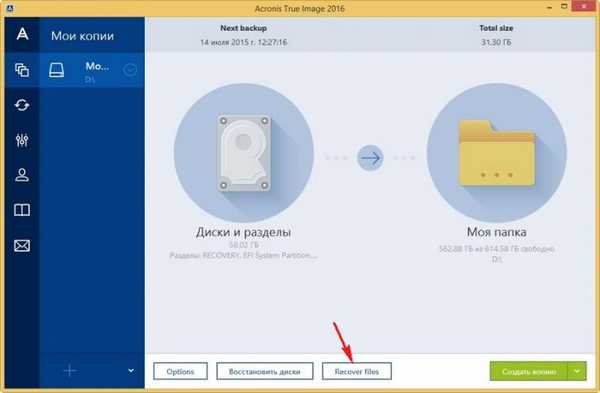
Изберете резервната версия (ако имате няколко).
Щракнете с левия бутон върху „Моят компютър“ и маркирайте секции за възстановяване.
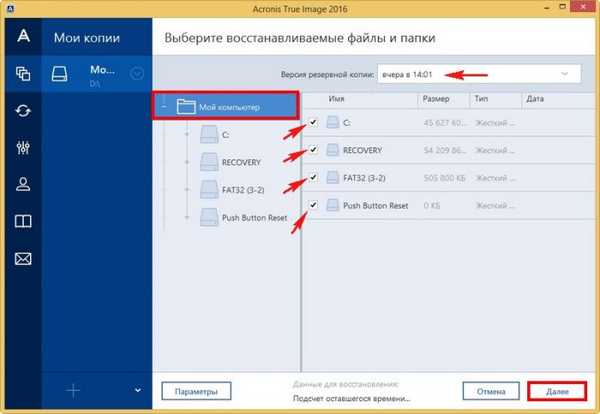
Възстановете се сега.
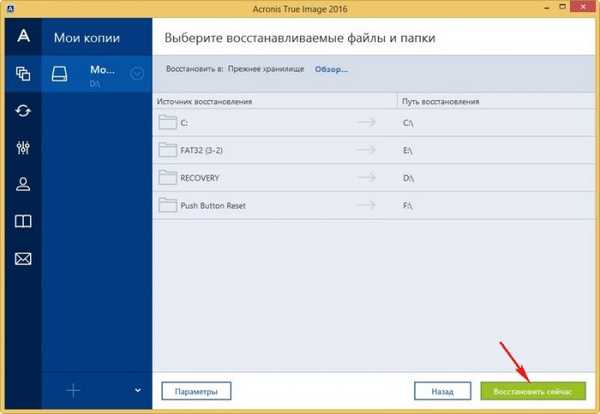
Процесът на възстановяване започва.
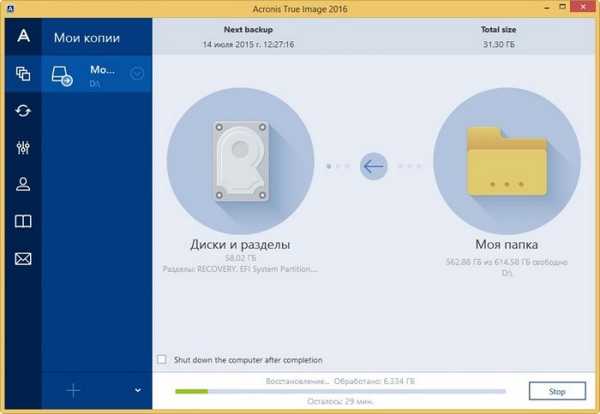
Опции за архивиране
В Acronis True Image 2016 можете да конфигурирате различни опции за архивиране, например можете да програмирате създаването на архиви на вашата операционна система всеки ден или веднъж седмично, или можете веднъж месечно, можете също така напълно да забраните на програмата автоматично да създава резервни копия и да ги създавате само ръчно. Можете също така да изберете методи за архивиране: инкрементални (архивирането не се създава всеки път отново, а само се правят промени в него) или нормални и много повече.
Щракнете върху Опции и конфигурирайте програмата според нуждите.
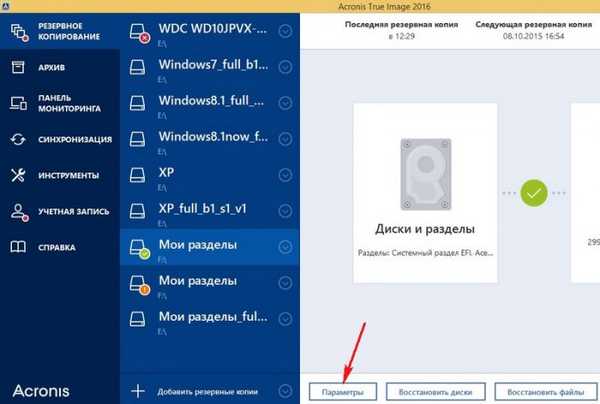
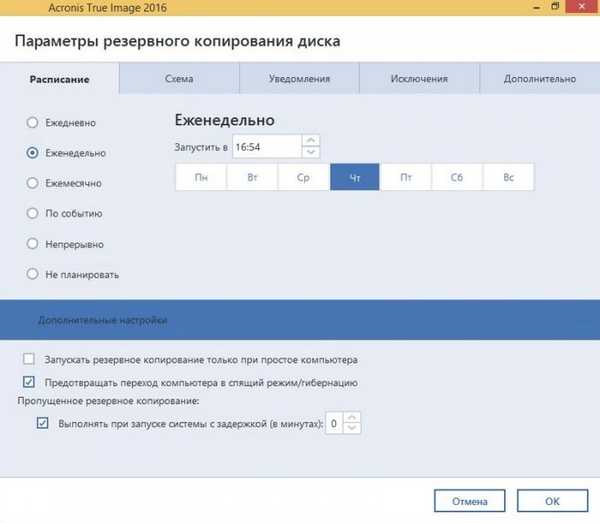
- Инструментът за възстановяване при стартиране не работи на нови лаптопи с UEFI BIOS.
Етикети за статия: Резервно копие на True Image на Acronis











